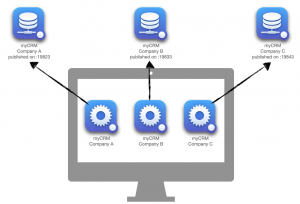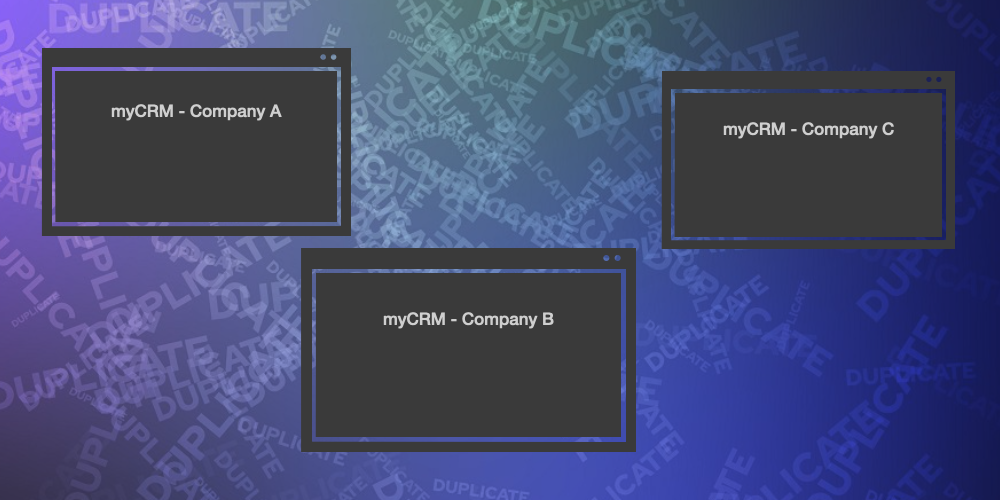Als Verleger möchten Sie manchmal eine zusammengeführte Client-Anwendung duplizieren, um sie mit ihrem eigenen 4D Server zu verbinden. Lassen Sie uns sehen, wie das geht.
Wenn Sie ein Softwarehersteller sind, haben einige Ihrer Kunden manchmal viele Instanzen Ihrer zusammengeführten Serveranwendung, z. B. eine zusammengeführte Serveranwendung für jedes Unternehmen einer Gruppe. Bei dieser Art von Bereitstellungsarchitektur bitten die Mitarbeiter Ihres Kunden Sie häufig, eine zusammengefasste Client-Anwendung für jede zusammengefasste Server-Anwendung auf ihrem Computer zu installieren, da sie die Software für jedes Unternehmen verwenden möchten.
Da die Adresse der zusammengeführten Serveranwendung nicht mehr in der Datei EnginedServer.4DLink im Paket der zusammengeführten Client-Anwendung gespeichert ist (damit sie nicht verändert wird), verwenden alle zusammengeführten Client-Anwendungen dieselbe Serveradresse, die im Ordner mit den Benutzereinstellungen gespeichert ist.
Von nun an steht Ihnen ein neuer buildApp-Schlüssel zur Verfügung, mit dem Sie jede duplizierte zusammengeführte Client-Anwendung dazu bringen können, ihren eigenen Benutzereinstellungsordner zu verwenden (basierend auf ihrem Anwendungspfad):
<BuildApp>
<CS>
<ClientUserPreferencesFolderByPath>True</ClientUserPreferencesFolderByPath>
Denken Sie daran, dass Sie, um das automatische Netzwerk-Broadcasting zu umgehen und jede zusammengeführte Client-Anwendung mit dem letzten Server zu verbinden, jede zusammengeführte Server-Anwendung auf einem anderen Port als dem 4D-Standard-Port (19813) und auf einem anderen Port als dem bei buildApp definierten veröffentlichen müssen.
Wenn dieses Verhalten aktiviert ist, werden natürlich die Folder und Get 4D Folder immer noch den richtigen Ordner für jede zusammengeführte Client-Anwendung zurück.
Das Tüpfelchen auf dem i: Wenn Sie den magischen Sternparameter des Befehls Open form window verwenden, erhalten die Fenster jeder zusammengeführten Client-Anwendung ihre eigene Größe und Position und passen sich so der Desktop-Organisation der Benutzer an.
Die gleiche Architektur kann auch für Entwickler oder Tester hilfreich sein, die sich mit einem Testserver, einem Vorproduktionsserver oder einem Produktionsserver verbinden wollen. Auf diese Weise können sie duplizierte, zusammengeführte Client-Anwendungen haben, die mit ihrem eigenen Server verbunden sind.
Beispiel
Ein Konzern verwendet die myCRM-Software, um die Kunden seines Unternehmens zu verwalten. Jedes Unternehmen hat seinen eigenen myCRM-Server. Um zu verhindern, dass sich eine zusammengeführte Client-Anwendung automatisch mit der ersten im Subnetz gefundenen Server-Anwendung verbindet, wird jede Server-Anwendung auf einer anderen Port-Nummer als 19813 veröffentlicht und während der BuildApp definiert.
Die Manager der Gruppe können sich einfach mit dem gewünschten Server verbinden, indem sie die zusammengeführten Client-Anwendungen duplizieren.
Beim ersten Start halten Sie einfach die ALT-Taste auf der Tastatur gedrückt, um den 4D Standard-Verbindungsdialog anzuzeigen. Geben Sie dann die richtigen Server-Anmeldedaten ein und verbinden Sie die Client-Anwendung mit dem Server. Die Server-Zugangsdaten werden dann in einem Ordner gespeichert, der mit dem Pfad der zusammengeführten Client-Anwendung verknüpft ist.
Danach stellt jede zusammengeführte Client-Anwendung automatisch eine Verbindung zu ihrer eigenen Server-Anwendung her!